HOW TO
Anzeigen von URLs als Hyperlinks im Tabellenelement in ArcGIS Dashboards
Zusammenfassung
In ArcGIS Dashboards kann das Tabellenelement so konfiguriert werden, dass das Attribut eines Layers angezeigt wird. Anders als in einem Map Viewer-Pop-up werden jedoch, wenn dem Tabellenelement in einem Dashboard ein Zeichenfolgenfeld mit URLs hinzugefügt wird, die URLs als Text und nicht als Hyperlinks angezeigt.
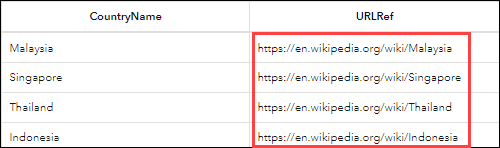
In diesem Artikel wird der Workflow zur Anzeige der URLs als Hyperlinks im Tabellenelement unter Verwendung eines benutzerdefinierten Arcade-Ausdrucks beschrieben. In diesem Beispiel werden die URLs im Feld "URLRef" im gehosteten Feature-Layer gespeichert.
Vorgehensweise
- Zeigen Sie in ArcGIS Dashboards mit der Maus auf die Ellipse in der oberen linken Ecke des Tabellenelements, und klicken Sie auf Konfigurieren
 .
.
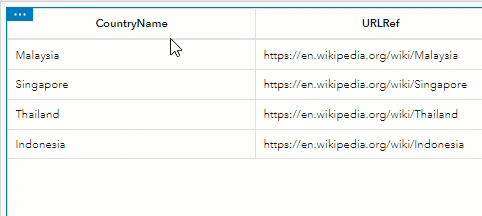
- Klicken Sie im Fenster Tabelle auf die Registerkarte Werte.
- Klicken Sie im Bereich Wertoptionen unter Erweiterte Formatierung auf Aktivieren.
- Navigieren Sie im Feld Ausdruck zur Eigenschaft displayText des Feldes, das die URLs enthält.
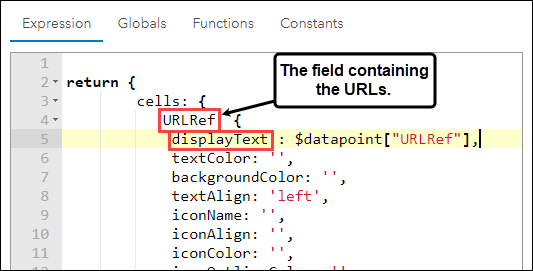
- Geben Sie das Anker-Tag "<a>" zwischen zwei Hochkommas (`) zurück. Ersetzen Sie "$datapoint["<Feldname>"]" unter displayText durch den folgenden Ausdruck. Ersetzen Sie <Feldname> durch den Namen des Feldes, das die URLs enthält.
`<a href="${$datapoint["<field name>"]}" target="blank"><Text></a>`
Hierbei handelt es sich um den vollständigen Arcade-Ausdruck displayText, der in diesem Beispiel verwendet wird.
displayText: `<a href="${$datapoint["URLRef"]}" target="blank">Link to Wikipedia</a>`,

- Klicken Sie auf Fertig.
Die URLs werden als Hyperlinks im Tabellenelement angezeigt.
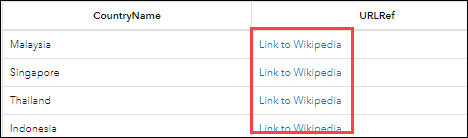
Artikel-ID: 000028030
Unterstützung durch ArcGIS-Experten anfordern
Beginnen Sie jetzt mit dem Chatten

